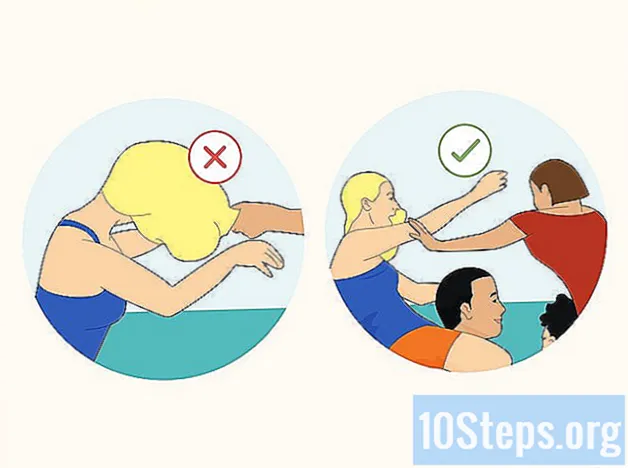Content
La majoria de la gent no sap el fàcil que és connectar un ordinador a un televisor. Tenir una pantalla gran, com el televisor, i connectar-lo a l’ordinador us permetrà veure vídeos, escoltar música, jugar a jocs o fins i tot tenir una pantalla més gran per editar vídeos i fotos.
Passos
Esbrineu quins ports de sortida té l’ordinador.
- La majoria d’ordinadors nous inclouen un port HDMI (High-Definition Multimedia Interface). A la foto, queda clar que el port HDMI és més prim que un port USB.
- Port VGA: el port VGA és rectangular amb 15 pins. A la foto, és el segon de la dreta.
- Port DVI: el port DVI és rectangular amb 24 pins. A la foto, és la primera a l'esquerra.
- Els ports VGA i DVI són molt similars. No us oblideu de comptar els pins. Tots dos requereixen un adaptador per a la televisió.
- Port S: un port S-Video és circular, amb quatre o set pins. A la foto, és el segon a la part inferior esquerra.

Esbrineu quins ports d’entrada té el vostre televisor. A la imatge del televisor superior, hi ha fletxes de colors per identificar les portes d’entrada. Vegeu quines d'aquestes característiques té el vostre televisor. Fletxa morada: port HDMI. Fletxa vermella: port S-Video. Fletxa taronja: component HDMI. Fletxa verda: component RCA.
Obteniu el cable adequat per als ports.- Si teniu un port HDMI a l’ordinador o al portàtil, només necessiteu un cable HDMI.
- Si teniu un port VGA o DVI a l’ordinador i un component HDMI o HDMI al televisor, necessitareu un cable específic. La imatge superior us ajudarà.
- Si teniu un port VGA o DVI a l’ordinador i no teniu cap port HDMI ni component HDMI al televisor, necessitareu un cable adaptador. Podeu utilitzar tres tipus de cables: el primer és el component RCA (vermell, groc i blanc); el segon és un component HDMI (verd, blau i vermell); i el tercer és un adaptador de cable HDMI. Trieu el cable adequat per al vostre port (VGA o DVI). A continuació, trieu el cable segons les entrades del televisor (component RCA o HDMI).
- Si teniu un port S-Video, tant a l’ordinador com al televisor, només necessiteu un cable S-Video. Si només teniu S-Video al vostre ordinador, haureu de comprar un adaptador per al vostre PC.

Connecteu els cables a l'ordinador i al televisor.
Connecteu-vos primer a l’ordinador, després al televisor i aneu a la configuració del televisor. De vegades, la pantalla de l’ordinador canviarà automàticament la configuració perquè s’adapti a la pantalla del televisor. Tot i això, seguiu les instruccions següents per organitzar la configuració de la pantalla.
Aneu al tauler de control de Windows i feu clic a Vídeo.
Aneu a la part esquerra de la pantalla i feu clic a Canvia la configuració de la pantalla.
Feu clic a Vídeo al menú desplegable i trieu diversos monitors, o simplement l'altre "Monitor" (televisor) que hàgiu connectat.
- Si voleu que l'ordinador només aparegui a la pantalla del televisor i no a l'ordinador, seleccioneu diversos monitors al menú desplegable i trieu el "Monitor" que vulgueu utilitzar. Per saber quin és quin, feu clic a Identifica i el número apareixerà a la pantalla identificada.
Trieu la resolució. A continuació, feu clic a Resolució al menú desplegable i trieu la resolució més alta per al vostre televisor (podeu trobar la resolució del televisor fent una cerca en línia). Si es tracta d’un televisor d’alta definició, és adequat el paràmetre més alt. Si us agraden els paràmetres de resolució avançada per a targetes de vídeo Intel (R) HD Graphics, seguiu els passos següents.
Trieu la sortida de vídeo disponible: Gràfics Intel (R) HD del menú desplegable Vídeo.
Aneu a la part inferior dreta de la pàgina i seleccioneu la icona de gràfics Intel (R) i feu clic a Propietats de gràfics.
Feu clic a Vídeo i ajusteu la resolució de la pantalla fins que sigui adequada per al vostre televisor.
Consells
- Configureu el televisor al port correcte que trieu. Hi ha una ordre al comandament a distància.
- Si teniu problemes perquè tot funcioni mitjançant un cable, com HDMI, proveu un cable diferent, com Mini HDMI o DVI.
- Si teniu un ordinador amb una targeta de vídeo d'alta resolució, és possible que tingueu un connector miniHDMI (no es mostra a la part superior). En aquest cas, necessitareu un adaptador miniHDMI a HDMI.
Advertiments
- No canvieu la configuració d’orientació de la pantalla. També canviaran la configuració del vostre ordinador, canviant tota la pantalla a la configuració escollida.